| 主机参考:VPS测评参考推荐/专注分享VPS服务器优惠信息!若您是商家可以在本站进行投稿,查看详情!此外我们还提供软文收录、PayPal代付、广告赞助等服务,查看详情! |
| 我们发布的部分优惠活动文章可能存在时效性,购买时建议在本站搜索商家名称可查看相关文章充分了解该商家!若非中文页面可使用Edge浏览器同步翻译!PayPal代付/收录合作 |
按照以下步骤彻底清理 Windows 10 中的 C 驱动器。
-
清理临时文件:
- 在 Windows 搜索框中键入。 “磁盘清理”,点击打开“磁盘清理工具”。
- 选择需要清理的磁盘(C盘),点击确定。
- 在“文件清理”选项中,勾选需要清理的项目,例如“临时文件”、“下载的文件”等,然后单击“确定”。
-
清理垃圾桶:
- 在桌面上找到“废纸篓”图标,右键单击并选择“清空废纸篓”。
-
卸载不需要的程序:
- 在 Windows 搜索框中键入“控制面板”,然后单击“打开”。
- 在控制面板中选择“程序”类别,然后单击“卸载程序”。
- 找到您不再需要的程序,右键单击它,然后选择“卸载”将其删除。
-
清理系统文件:
- 在 Windows 搜索框中键入“磁盘清理”,然后单击以打开“磁盘清理”工具。
- 选择需要清理的磁盘(C盘),点击确定。
- 单击“文件清理”选项中的“清理系统文件”。
- 勾选需要清理的系统文件,例如Windows更新清理、Windows临时安装文件,然后单击“确定”。
-
使用磁盘清理工具:
- 在 Windows 搜索框中键入“磁盘清理”,然后单击以打开“磁盘清理”“磁盘清理工具”。
- 选择需要清理的磁盘(C盘),点击确定。
- “清理文件”选项。
- 勾选需要清理的项目,然后单击“确定”。
-
使用专业磁盘清理软件:
- 您可以下载并使用CCleaner、BleachBit等专业磁盘清理软件。 为了更深层的清洁。
清理C盘时,请注意不要删除重要的系统文件。 p>
这几篇文章你可能也喜欢:
- 如何解决丢失Win10 App Store的问题(没有Win10软件商店)
- 如何使用win10启用屏幕录制函数(这是使用win10的屏幕记录功能)
- 如何监视Windows系统资源? 您想查看哪些命令用于Windows Resources? (在可以查看的选项卡中包含在Windows Resource Monitor中)
- 如何优化Windows系统服务? 禁用非窗口服务时,我应该谨慎? (Win10禁用不需要的服务)
- 如何安装Windows系统补丁? Windows补丁管理的最佳实践是什么? (处理Windows补丁安装失败)
本文由主机参考刊发,转载请注明:如何在win10中彻底清理C盘(如何在win10中彻底清理C盘) https://zhujicankao.com/128881.html
 主机参考
主机参考














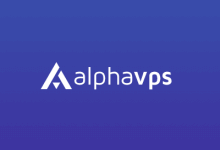
评论前必须登录!
注册